原因分析:svn证书无法通过
解决方案:
1、打开命令台(cmd)
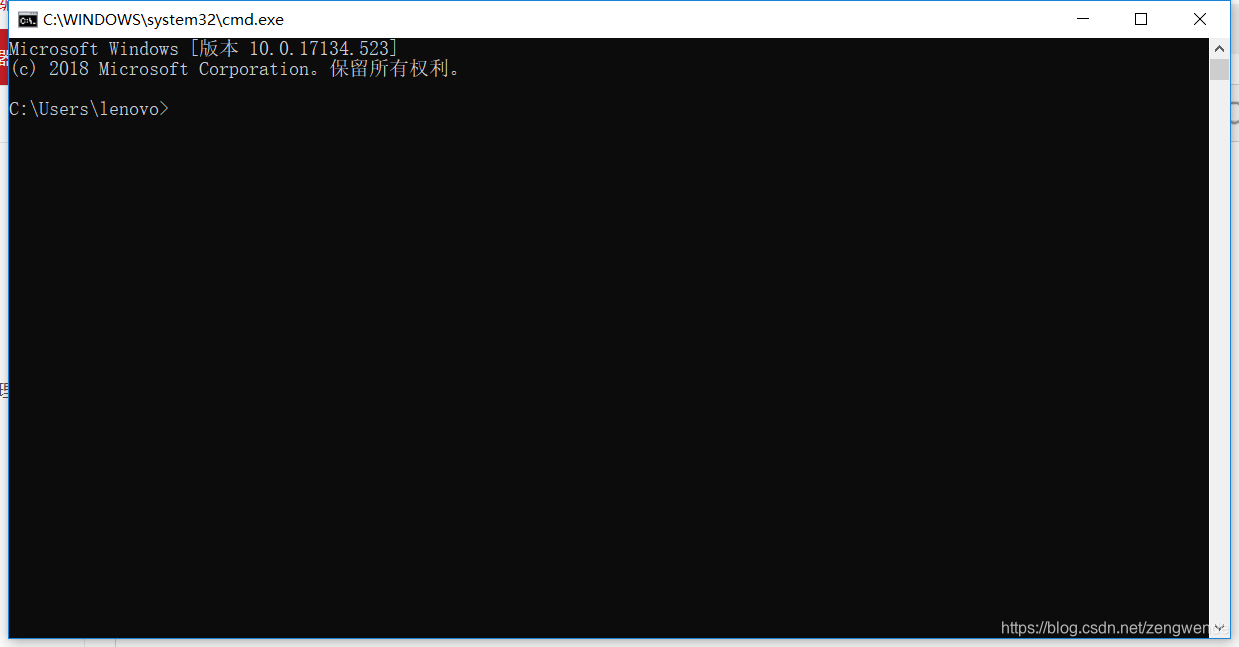
2、输入 svn ls 地址( 范例:svn ls https://111.111.111.111/svn/abc)

3.在控制台输出完后,输入p,回车,即可(这个命令是让svn忽略证书,然后按提示走就行,即可解决Server SSL certificate verification failed: certificate issued问题)

原因分析:svn证书无法通过
解决方案:
1、打开命令台(cmd)
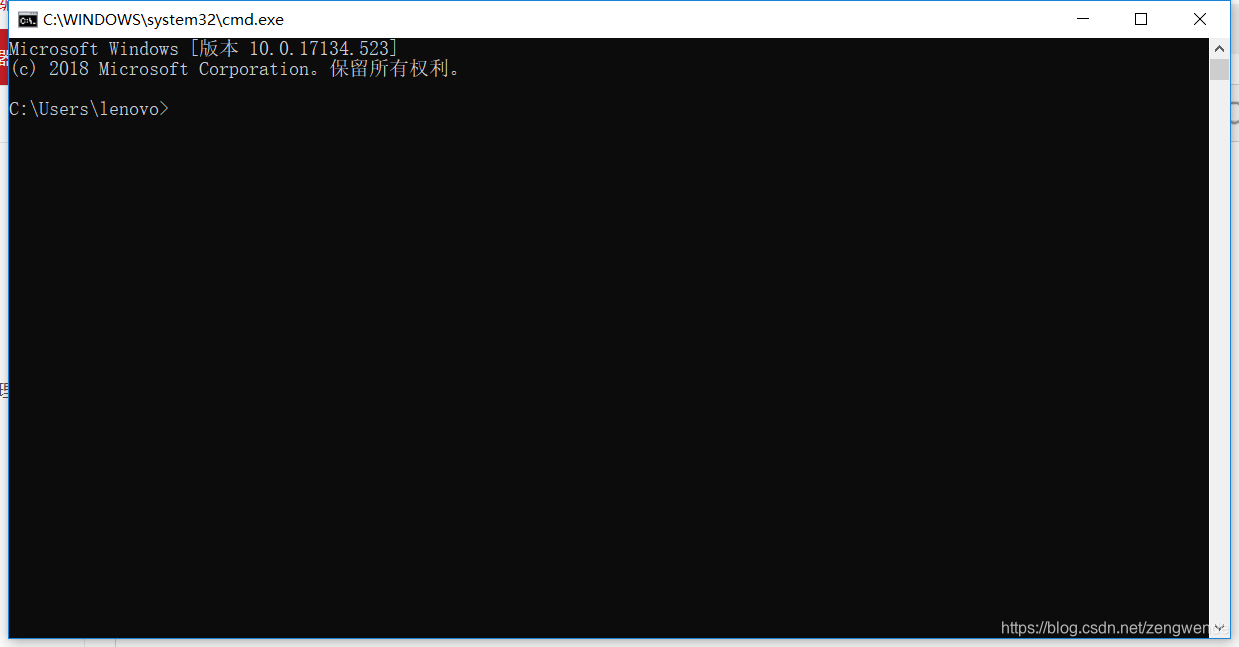
2、输入 svn ls 地址( 范例:svn ls https://111.111.111.111/svn/abc)

3.在控制台输出完后,输入p,回车,即可(这个命令是让svn忽略证书,然后按提示走就行,即可解决Server SSL certificate verification failed: certificate issued问题)


 被折叠的 条评论
为什么被折叠?
被折叠的 条评论
为什么被折叠?


